Zajistit bezpečnost vašeho systému před škodlivými programy a dalšími nebezpečnými nástroji je klíčové. Tyto hrozby mohou nejen poškodit váš systém, ale také neoprávněně převzít nad ním kontrolu. Existuje sice mnoho nástrojů, které chrání před útoky malwaru, avšak existuje i specializovaný software, jenž se zaměřuje na odstraňování rootkitů, které se dokáží skrýt a přitom napadat systém. Použití nástroje TDSSKiller je jedním z nejlepších kroků, které můžete v boji proti těmto hrozbám podniknout. Nicméně, pokud se setkáváte s problémy při spouštění tohoto bezpečnostního nástroje, máme pro vás kompletního průvodce. V tomto článku se seznámíme s různými způsoby, jak opravit problémy, kdy TDSSKiller nefunguje ve Windows 10 nebo 11. Také si objasníme, co vlastně TDSSKiller je a jak ho správně používat. Pokud jste se nad těmito otázkami zamýšleli, je nejvyšší čas najít na ně odpovědi a zajistit, abyste mohli tento skvělý nástroj efektivně využívat.
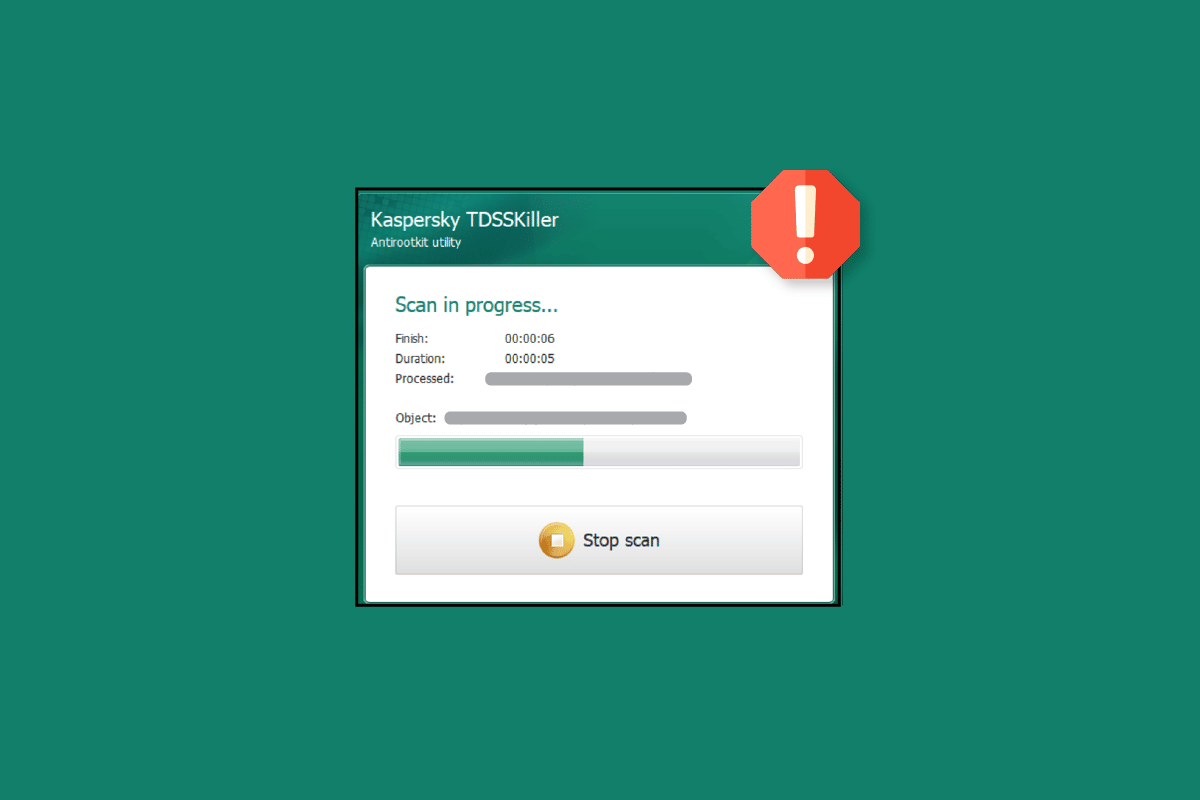
Řešení problémů se spuštěním TDSSKiller ve Windows 10/11
Níže uvádíme několik ověřených postupů, jak vyřešit potíže, kdy TDSSKiller odmítá běžet na Windows 10 či 11.
Co je to Rootkit?
Než se podíváme na to, čím je TDSSKiller, je důležité porozumět podstatě problému, kvůli kterému je tento nástroj určen. Tím problémem je rootkit.
- Rootkit je škodlivý program, který se snaží získat neautorizovaný přístup k vašemu počítači, a přitom se aktivně skrývá.
- Původně rootkit sloužil k získání přístupu k systému na úrovni administrátora.
- Název Rootkit je spojením slov „root“ a „kit“.
- Umožňuje útočníkovi ovládat počítač bez vědomí jeho majitele.
- Útočník pomocí rootkitu může na dálku spouštět soubory a měnit systémovou konfiguraci.
- Také má přístup k protokolům a může sledovat aktivitu uživatele.
- Právě tato škodlivá aktivita rootkitu činí z TDSSKiller nezbytný nástroj pro prevenci úniku citlivých informací.
Co je TDSSKiller?
- TDSSKiller je bezpečnostní aplikace vyvinutá společností Kaspersky Labs, jejímž hlavním účelem je detekce a eliminace rootkitů.
- Tyto rootkity jsou známy tím, že kradou data z počítače pomocí sofistikovaných technik nízké úrovně API.
- TDSSKiller je určen pro počítače s operačním systémem Windows.
- Jedná se o autentický a spolehlivý anti-rootkitový nástroj.
- Uživatelům systému Windows se nedoporučuje odstraňovat TDSSKiller, pokud to není opravdu nutné.
- TDSSKiller je přenosný program, a pro optimální funkčnost by měl být spouštěn s administrátorskými právy.
Jak používat TDSSKiller
TDSSKiller je ke stažení ve formě ZIP archivu nebo spustitelného souboru. Po stažení můžete nástroj použít podle následujících kroků:
1. Spusťte TDSSKiller, čímž se otevře uvítací okno.
2. Nyní klikněte na možnost „Změnit parametry“.
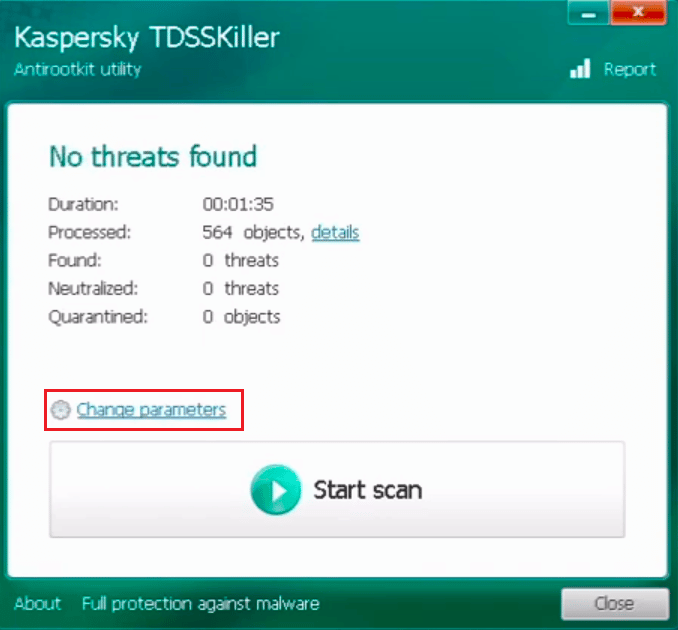
3. Zaškrtněte políčka u možností „Ověřit digitální podpisy ovladače“ a „Zjistit systém souborů TDLFS“.
4. Poté klikněte na „OK“.
5. Následně klikněte na tlačítko „Spustit skenování“ a vyčkejte na dokončení.
6. Po skončení skenování obdržíte zprávu o nalezených hrozbách nebo informaci, že žádné nebyly nalezeny.

7. Pokud TDSSKiller detekuje škodlivé objekty, automaticky proti nim zasáhne.
8. Po dokončení činnosti TDSSKiller okamžitě restartujte počítač.
Způsoby řešení problémů se spuštěním TDSSKiller ve Windows 10/11
Zatímco někteří uživatelé považují TDSSKiller za účinnou ochranu svého počítače, jiní z nějakého důvodu nemohou tento nástroj používat. Pokud patříte mezi ně, vyzkoušejte následující postupy, které vám mohou pomoci problém vyřešit.
Metoda 1: Čisté spuštění
Poslední možností, kterou můžete vyzkoušet, pokud TDSSKiller nefunguje ve Windows 10 nebo 11, je provedení čistého spuštění systému Windows. Tato metoda pomáhá vyřešit problémy, které mohou vzniknout v důsledku poškozených ovladačů nebo systémových souborů. Postup, jak provést čisté spuštění ve Windows 10, najdete v našem detailním průvodci. Poté, co ho provedete, zkuste spustit TDSSKiller znovu.

Metoda 2: Spuštění TDSSKiller jako správce
Jedním z nejčastějších a nejjednodušších řešení, pokud TDSSKiller nefunguje, je spuštění programu s administrátorskými právy. Postup je následující:
1. Otevřete Průzkumníka souborů stisknutím kláves Windows + E.
2. Najděte složku s TDSSKiller.
3. Klikněte pravým tlačítkem na soubor TDSSKiller.exe pro otevření kontextového menu.
4. V menu zvolte možnost „Spustit jako správce“.
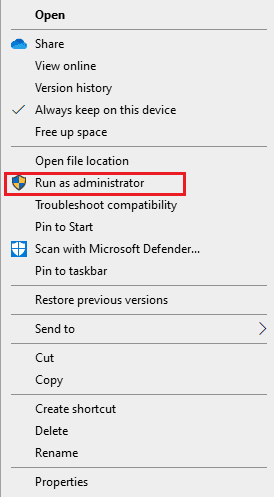
Metoda 3: Provedení skenování malwaru
Další možností, jak řešit nefunkčnost TDSSKiller, je provést skenování systému na přítomnost malwaru. Je možné, že nástroj nepracuje správně v důsledku malware infekce. V takovém případě doporučujeme spustit kompletní skenování počítače a odstranit všechny zjištěné škodlivé hrozby. Můžete k tomu použít integrovaný nástroj Windows Defender nebo jiný antivirový program, který máte nainstalovaný. Pro více informací o tom, jak používat nástroj proti malwaru, se můžete podívat na náš návod „Jak používat Malwarebytes Anti-Malware pro odstranění malwaru“.
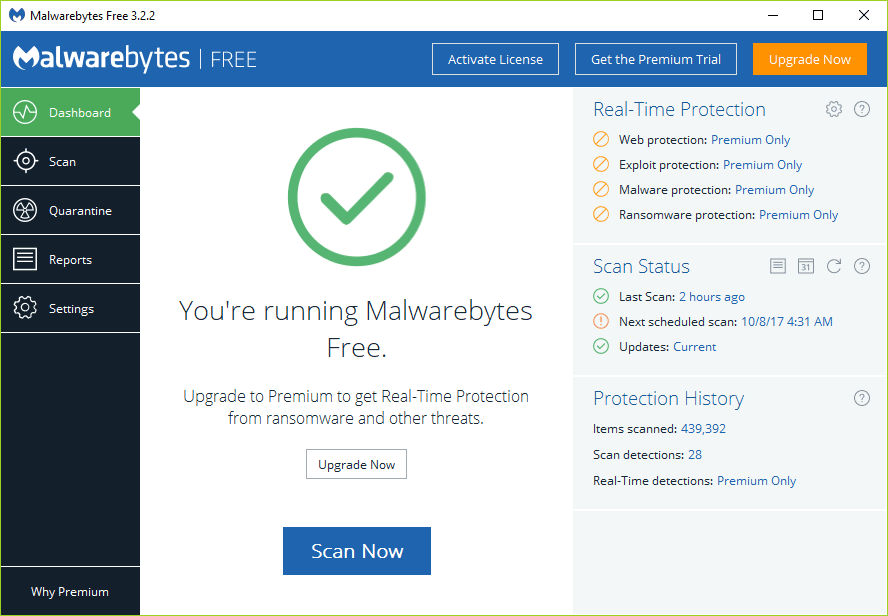
Metoda 4: Dočasné vypnutí antiviru třetí strany (pokud existuje)
I když jsou antivirové programy třetích stran důležité pro ochranu vašeho systému před neznámými hrozbami, mohou někdy narušovat funkčnost TDSSKiller. Pokud máte antivirový software třetí strany nainstalovaný, doporučujeme ho dočasně vypnout a zkusit znovu spustit TDSSKiller. Návod, jak dočasně vypnout antivirový program ve Windows 10, najdete v našem průvodci.
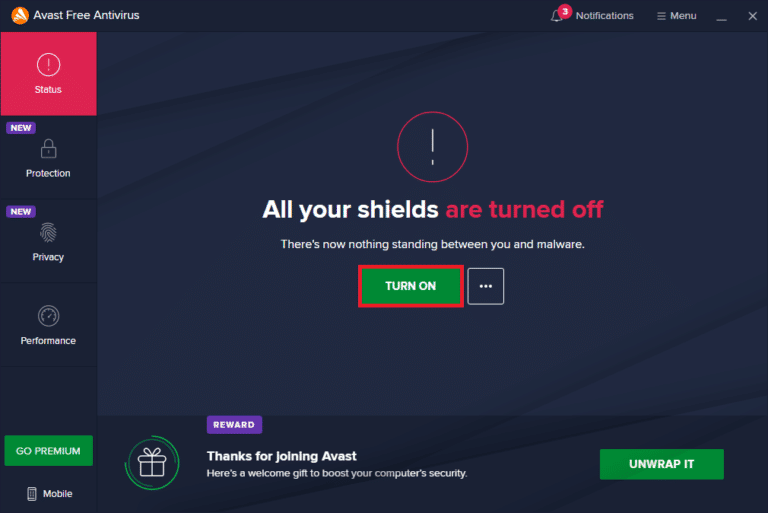
Metoda 5: Spuštění TDSSKiller v nouzovém režimu
Pokud se vám stále nedaří vyřešit problém se spuštěním TDSSKiller, zkuste spustit software v nouzovém režimu. Nouzový režim pomáhá spouštět bezpečnostní nástroje bez problémů a překážek. Jak spustit nouzový režim ve Windows 10 se můžete dozvědět v našem podrobném návodu.
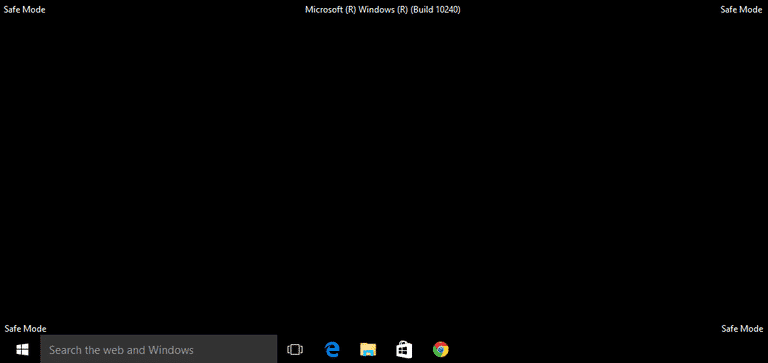
Metoda 6: Přeinstalace TDSSKiller
Jednou z posledních možností, kterou můžete zkusit, pokud TDSSKiller stále nefunguje, je jeho úplná přeinstalace. Tímto způsobem můžete vyřešit problémy s poškozenými soubory softwaru a případně doinstalovat chybějící soubory. Postup přeinstalace:
1. Spusťte dialogové okno Spustit stisknutím kláves Windows + R.
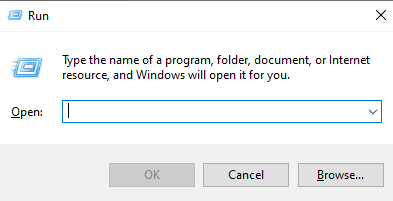
2. Zadejte do pole příkaz „appwiz.cpl“ a stisknutím klávesy Enter otevřete okno „Programy a funkce“.
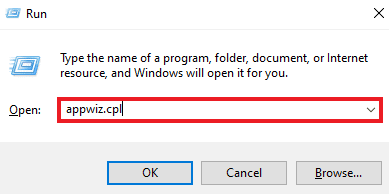
3. V okně „Programy a funkce“ vyberte TDSSKiller a klikněte na tlačítko „Odinstalovat“.
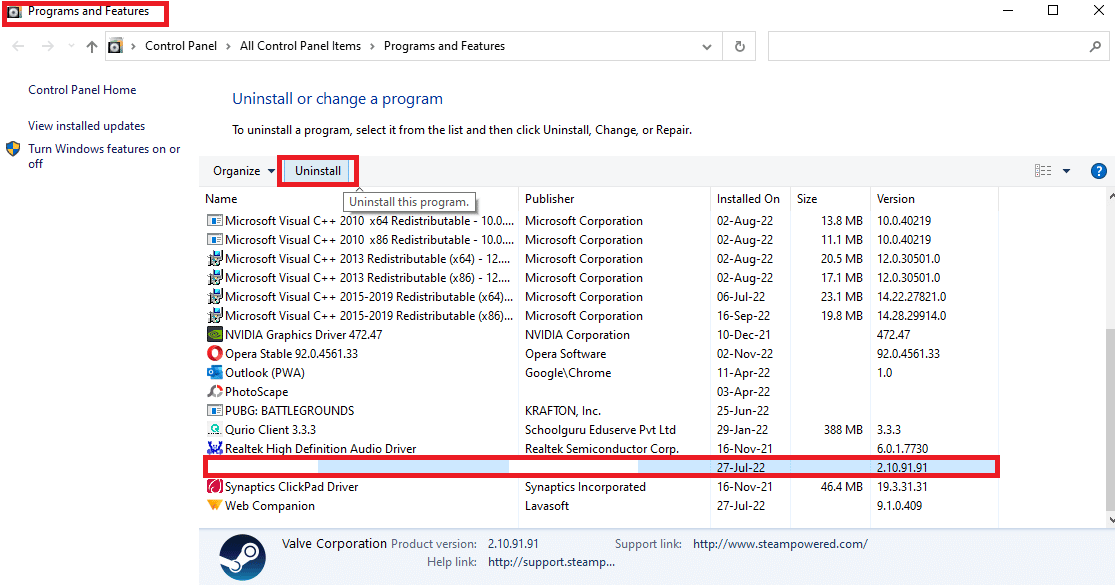
4. Odstraňte veškeré zbývající soubory TDSSKiller z Průzkumníka souborů.
5. Restartujte počítač.
6. Stáhněte si TDSSKiller znovu z oficiální stránky podpory společnosti Kaspersky a spusťte jej pro zajištění bezproblémové funkčnosti.
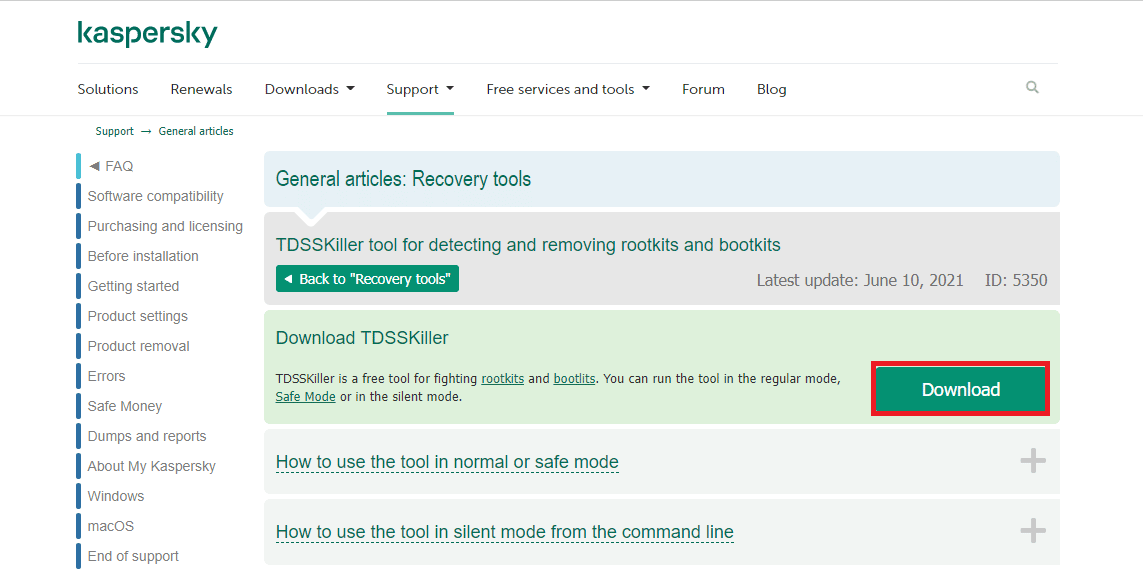
Často kladené otázky (FAQ)
Q1. Co je TDSSKiller exe?
Ans. TDSSKiller exe jsou soubory nástroje TDSSKiller, které se nachází v systému po jeho stažení.
Q2. Je rootkit virus?
Ans. Rootkit je obecně spojený se škodlivým softwarem, jako jsou trojské koně, viry a červi. Stejně jako malware se rootkit snaží skrýt svou přítomnost i aktivity před uživatelem a dalšími systémovými procesy.
Q3. Mohou hackeři používat rootkit?
Ans. Ano, hackeři mohou rootkit použít k proniknutí do vašeho počítače a ke změnám v operačním systému.
Q4. Co rootkit dělá?
Ans. Rootkit je škodlivý software, který dokáže získat neoprávněný přístup k vašemu počítači, systémovým souborům a konfiguraci, aniž by byl detekován.
Q5. Může rootkit infikovat BIOS?
Ans. Ano, rootkit je typ malwaru, který může infikovat pevný disk vašeho počítače a systém BIOS.
***
Doufáme, že tento návod, jak vyřešit problémy se spouštěním TDSSKiller ve Windows 10 nebo 11, vám poskytl dostatečné informace o tom, co je TDSSKiller, jak ho používat a jak řešit problémy s jeho funkčností. Pokud vám náš návod pomohl, nebo máte jakékoli dotazy či návrhy, neváhejte nás kontaktovat prostřednictvím komentářů níže.